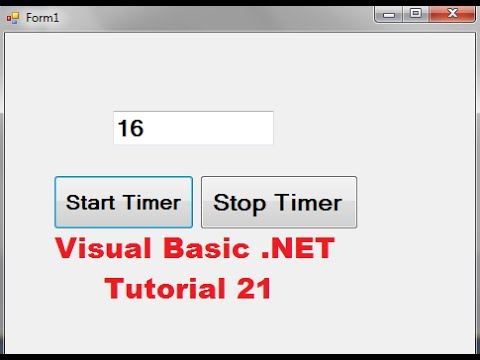Deși nu puteți elimina complet aplicația Game Center de pe dispozitivul dvs. iOS, puteți să o împiedicați să funcționeze, astfel încât să nu vă deranjeze notificările pentru aceasta. Va trebui să vă deconectați de la Game Center, astfel încât să nu mai utilizați ID-ul dvs. Apple. Apoi puteți dezactiva complet notificările pentru aceasta.
Pași
Partea 1 din 2: Deconectare

Pasul 1. Deschideți aplicația Setări de pe dispozitiv
Puteți găsi acest lucru pe unul dintre ecranele dvs. de pornire. Poate fi într-un dosar etichetat „Utilități”.

Pasul 2. Derulați în jos și atingeți „Centru joc
" Aceasta va deschide meniul de setări Game Center.

Pasul 3. Atingeți ID-ul Apple
Probabil că veți vedea același ID Apple pe care îl utilizați pentru restul dispozitivului dvs. iOS.

Pasul 4. Atingeți „Deconectați-vă
" Acest lucru vă va deconecta de la Game Center, dar nu vă va deconecta de la alte servicii Apple ID, cum ar fi iTunes sau App Store.
Deconectarea de la Game Center vă va permite să o dezactivați atunci când anulați de patru ori pe ecranul de conectare
Partea 2 din 2: Dezactivarea notificărilor

Pasul 1. Deschideți meniul „Notificări” din aplicația Setări
Reveniți la meniul principal Setări și selectați meniul „Notificări”. Veți găsi acest lucru în partea de sus a listei de opțiuni din aplicația Setări.

Pasul 2. Selectați „Game Center” (iOS 9) sau „Games” (iOS 10) din lista de aplicații
Aceasta va afișa setările de notificare Game Center.

Pasul 3. Dezactivați „Permiteți notificările”
Aceasta va dezactiva toate notificările pentru aplicația Game Center.

Pasul 4. Anulați toate ferestrele Game Center care apar de patru ori
Chiar și după ce ați făcut toate acestea, Game Center poate apărea în continuare atunci când anumite jocuri sunt încărcate. Acest lucru se datorează faptului că jocurile sunt concepute pentru a funcționa cu Game Center și vor încerca întotdeauna să îl deschidă. Anularea ferestrei care apare de patru ori la rând va dezactiva complet aceste notificări.